Comment résoudre les problèmes IDM dans les navigateurs Chrome, Firefox et Edge
Internet Download Manager (IDM) est largement reconnu comme un outil de premier plan pour la gestion et l’accélération des téléchargements de fichiers. Il s’intègre sans effort aux navigateurs Web tels que Chrome, Firefox et Edge, permettant aux utilisateurs de télécharger des fichiers d’un simple clic. Néanmoins, certains utilisateurs rencontrent des problèmes où IDM cesse de fonctionner ou ne parvient pas à s’intégrer correctement à leur navigateur, ce qui peut être assez ennuyeux, en particulier si vous comptez sur IDM pour des téléchargements efficaces.
Cet article examinera les raisons pour lesquelles IDM peut ne pas être opérationnel dans votre navigateur et présentera des instructions complètes, étape par étape, pour résoudre les problèmes.
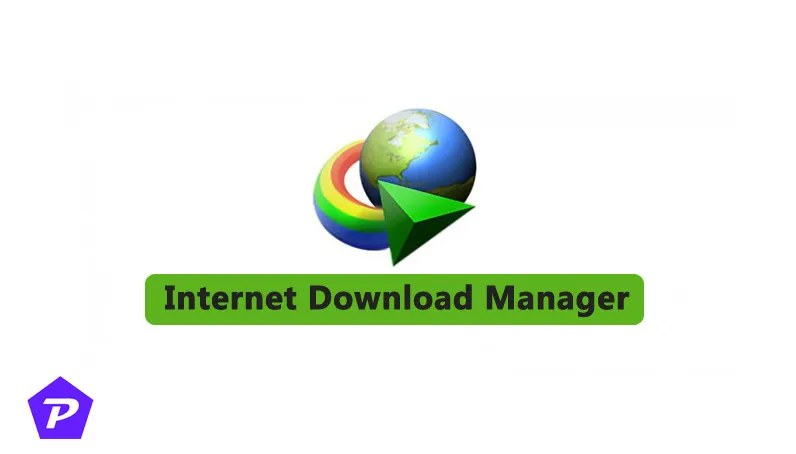
Comprendre IDM et son intégration dans le navigateur
IDM fonctionne en ajoutant une extension ou un module complémentaire à votre navigateur, ce qui lui permet d’identifier automatiquement le contenu téléchargeable comme les vidéos, les images et les fichiers, et de proposer des options de téléchargement. Cependant, les mises à jour du navigateur ou des paramètres spécifiques peuvent interférer avec cette intégration, ce qui peut entraîner un dysfonctionnement d’IDM.
Lorsqu’un navigateur est mis à jour, il peut rendre l’extension IDM existante incompatible jusqu’à ce qu’une mise à jour correspondante d’IDM soit publiée. De plus, les configurations de sécurité du navigateur, les modules complémentaires tiers ou même les applications antivirus peuvent entraver le bon fonctionnement d’IDM.
Problèmes fréquents provoquant un dysfonctionnement d’IDM dans les navigateurs
Plusieurs facteurs peuvent empêcher l’IDM de fonctionner correctement :
- Version IDM obsolète : une version obsolète d’IDM peut ne pas prendre en charge les dernières versions des navigateurs, ce qui entraîne des problèmes de fonctionnalités.
- Incompatibilité de l’extension : Les mises à jour des navigateurs peuvent désactiver ou éliminer l’extension IDM.
- Paramètres du navigateur entravant IDM : certains paramètres de sécurité peuvent par inadvertance bloquer le fonctionnement d’IDM.
- Conflits d’antivirus ou de pare-feu : Certains logiciels de sécurité peuvent interférer par erreur avec les opérations d’IDM.
Examinons maintenant les solutions spécifiques adaptées aux différents navigateurs.
Résolution des problèmes IDM dans Chrome
Étape 1 : vérifier les mises à jour d’IDM
Il est important de s’assurer que IDM est mis à jour vers la dernière version, car les mises à jour du navigateur nécessitent souvent des mises à jour IDM correspondantes pour la compatibilité. Pour vérifier les mises à jour :
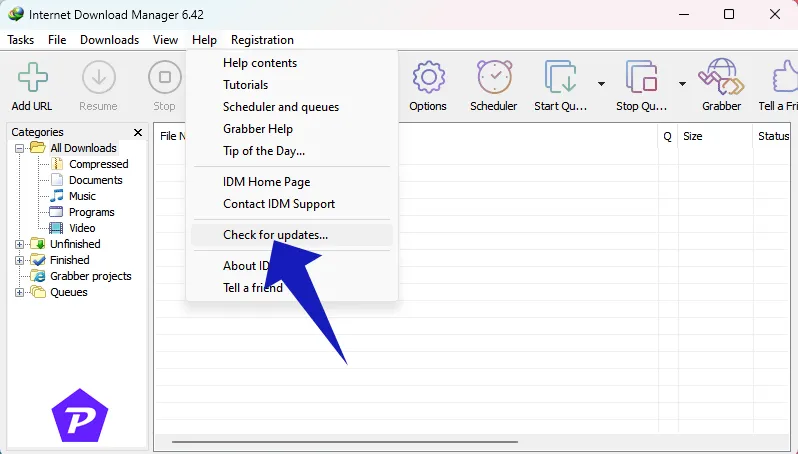
- Lancer IDM.
- Accédez au menu « Aide » .
- Sélectionnez « Rechercher les mises à jour ».
Étape 2 : Activer l’extension IDM dans Chrome
Parfois, Chrome désactive l’extension IDM après une mise à jour. Pour réactiver l’extension :
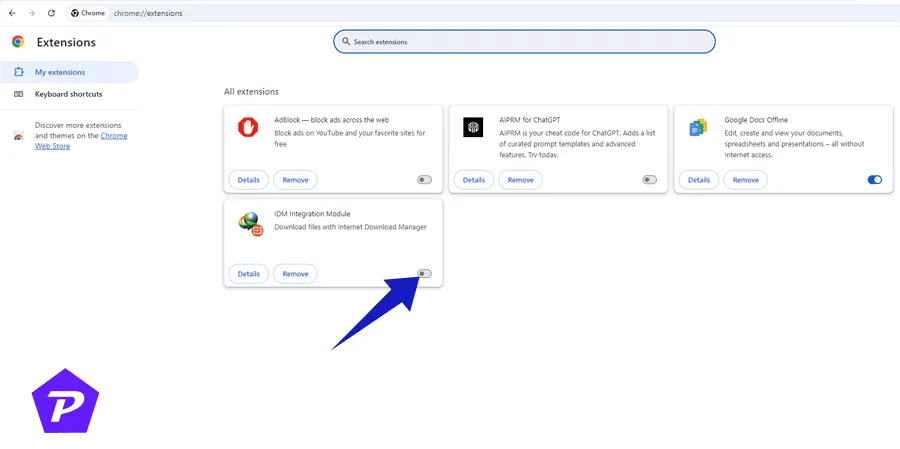
- Ouvrez Chrome.
- Entrez
chrome://extensions/dans la barre d’adresse et appuyez sur Entrée. - Localisez l’extension IDM et confirmez qu’elle est activée.
Étape 3 : Vérifiez les paramètres de Chrome
Assurez-vous que les paramètres de Chrome ne gênent pas IDM :
- Accédez aux paramètres de Chrome via les trois points dans le coin supérieur droit.
- Cliquez sur « Confidentialité et sécurité ».
- Vérifiez qu’aucun paramètre de sécurité n’empêche IDM de fonctionner.
Étape 4 : Désactiver les extensions en conflit
D’autres extensions peuvent créer des conflits avec IDM. Pour trouver une solution :
- Désactivez temporairement toutes les autres extensions.
- Activez-les un par un pour détecter lequel peut être à l’origine du conflit.
Résolution des problèmes IDM dans Firefox
Étape 1 : Assurez-vous que Firefox et IDM sont mis à jour
Maintenez Firefox et IDM à jour pour garantir la compatibilité. Installez toujours les dernières versions des deux.
Étape 2 : réinstaller l’extension IDM dans Firefox
Pour réinstaller manuellement l’extension IDM dans Firefox :
- Démarrez Firefox.
- Accédez à
about:addonsl’extension d’ID actuellement installée et supprimez-la.
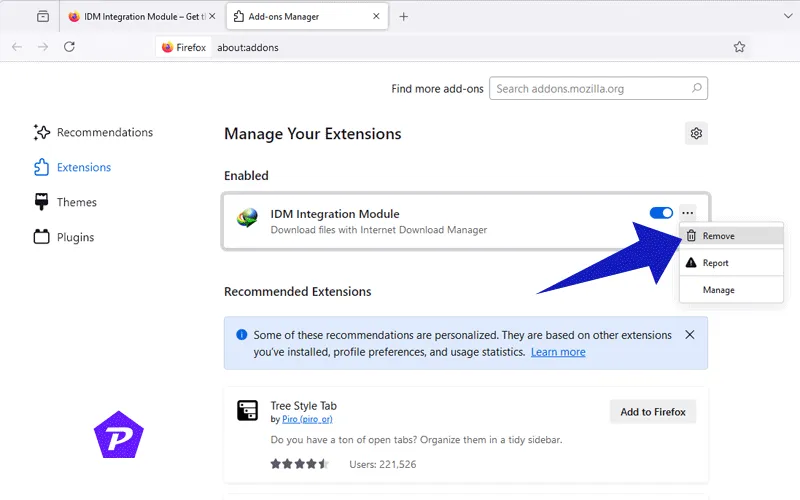
- Lorsque vous rouvrez Firefox, IDM vous demandera automatiquement « Intégration du navigateur IDM », cliquez sur OK pour accéder à la page « Téléchargement de l’extension IDM Firefox » .
- Appuyez sur le bouton Ajouter à Firefox pour installer le « Module d’intégration IDM » .
- Si une boîte de dialogue d’autorisation apparaît dans Firefox, cliquez sur le bouton « Ajouter » pour continuer.
- L’extension sera maintenant réinstallée avec succès dans Firefox.
Étape 3 : Ajuster la configuration de Firefox
Vérifiez que Firefox ne bloque pas IDM :
- Allez dans les paramètres de Firefox.
- Sous l’ onglet « Confidentialité et sécurité » , modifiez les paramètres pour autoriser l’extension IDM.
Étape 4 : vérifier les modules complémentaires en conflit
Il est conseillé de désactiver tous les modules complémentaires de Firefox susceptibles d’interférer avec IDM. Les gestionnaires de téléchargement ou les extensions de blocage de publicités peuvent parfois provoquer de tels conflits.
Résolution des problèmes IDM dans Edge
Étape 1 : Assurez-vous que Edge et IDM sont mis à jour
Maintenez Edge et IDM à jour pour minimiser les problèmes de compatibilité.
Étape 2 : réinstaller l’extension IDM dans Edge
Si l’extension IDM est absente dans Edge :
- Bord ouvert.
- Accédez à
edge://extensions/toute extension IDM existante et désinstallez-la. - Pour réinstaller, ouvrez IDM, accédez à « Options » et choisissez Edge dans les préférences d’intégration du navigateur.
Étape 3 : Modifier les paramètres Edge
Assurez-vous que les configurations de sécurité d’Edge ne gênent pas IDM :
- Accédez aux paramètres Edge et cliquez sur « Confidentialité, recherche et services ».
- Confirmez qu’aucun paramètre ne bloque l’intégration d’IDM.
Étape 4 : Désactiver les extensions en conflit
Les extensions telles que les gestionnaires de téléchargement ou les outils de confidentialité peuvent entrer en conflit avec IDM. Désactivez ces extensions pour déterminer si IDM reprend ses fonctionnalités.
Examen des paramètres de l’antivirus et du pare-feu
Votre logiciel antivirus ou votre pare-feu peut entraver la connexion Internet d’IDM. Voici comment remédier à cela :
- Lancez votre application antivirus ou pare-feu.
- Ajoutez IDM à la liste des programmes autorisés.
- Redémarrez votre ordinateur pour vérifier si le problème est résolu.
Suggestions de dépannage avancées
- Réinstaller IDM : si les problèmes persistent, essayez une désinstallation et une réinstallation complètes d’IDM.
- Réinitialiser les paramètres du navigateur : réinitialiser votre navigateur à ses paramètres par défaut peut aider à éliminer les configurations conflictuelles.
- Contactez l’assistance IDM : si aucune des solutions fournies ne s’avère efficace, envisagez de contacter l’équipe d’assistance d’IDM pour obtenir des conseils supplémentaires.
Conclusion
En suivant ces méthodes de dépannage, vous devriez être en mesure de résoudre les problèmes liés à IDM dans Chrome, Firefox ou Edge. Il est important de maintenir votre logiciel à jour et de prêter attention aux configurations de navigateur et de sécurité qui pourraient potentiellement interférer avec les fonctionnalités d’IDM.
Questions fréquemment posées (FAQ)
Pourquoi IDM cesse de fonctionner après une mise à jour du navigateur ?
Après une mise à jour du navigateur, l’extension IDM peut ne plus être compatible jusqu’à ce qu’elle reçoive une mise à jour adaptée à la nouvelle version du navigateur.
IDM est-il compatible avec toutes les versions de Chrome, Firefox et Edge ?
IDM est généralement compatible avec de nombreuses versions de ces navigateurs, mais il est essentiel de s’assurer qu’IDM et le navigateur sont mis à jour.
Que faire si l’extension IDM n’est pas visible dans mon navigateur ?
L’extension peut être désactivée ou supprimée suite à une mise à jour du navigateur. Vous pouvez choisir de l’activer ou de la réinstaller manuellement.
Puis-je télécharger sans IDM si l’extension n’est pas fonctionnelle ?
Oui, vous pouvez utiliser le gestionnaire de téléchargement intégré de votre navigateur, même s’il peut manquer de la vitesse et des fonctionnalités offertes par IDM.
Que dois-je faire si IDM reste non fonctionnel après avoir exécuté toutes les étapes ?
Si IDM continue à rencontrer des problèmes, vous pouvez essayer de le réinstaller ou de réinitialiser les paramètres de votre navigateur. En dernier recours, vous pouvez envisager de contacter le support d’IDM pour obtenir de l’aide.
Crédits photo : Pcmobitech.com